ultraedit多行变成一行的教程
时间:2023-09-21 14:59:16作者:极光下载站人气:177
ultraedit作为一款热门的文本编辑器,可以满足用户大部分的工作需求,并且这款编辑器可以操作更多记事本无法处理的工作,例如编辑十六进制、ascll码,为用户带来了不错的使用体验,因此ultraedit软件吸引了不少的用户前来下载使用,当用户在使用ultraedit软件时,能够用多种方式切换代码的显示编辑方式,说到这儿,最近有用户问到ultraedit怎么多行变成一行的问题,其实这个问题用户只需要在视图和主页选项卡中来进行调整,然后将多余的行号删除即可,那么接下来就让小编来向大家分享一下ultraedit多行变成一行的方法教程吧,希望用户能够从中获取到有用的经验。
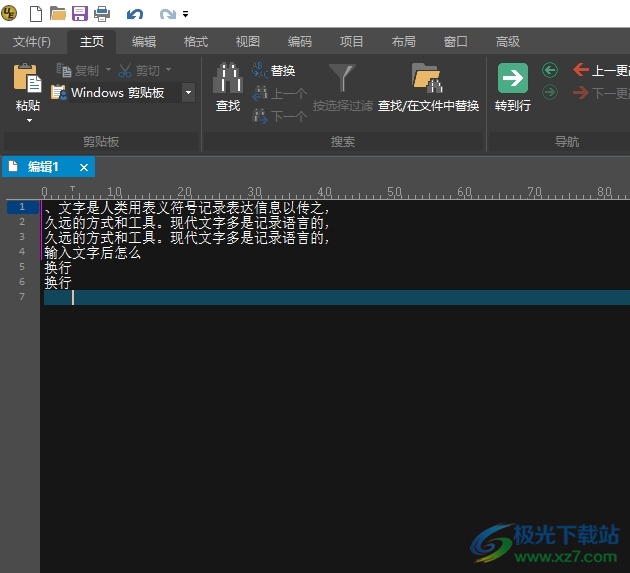
方法步骤
1.用户在电脑桌面上打开ultraedit软件,并来到编辑页面上来进行设置
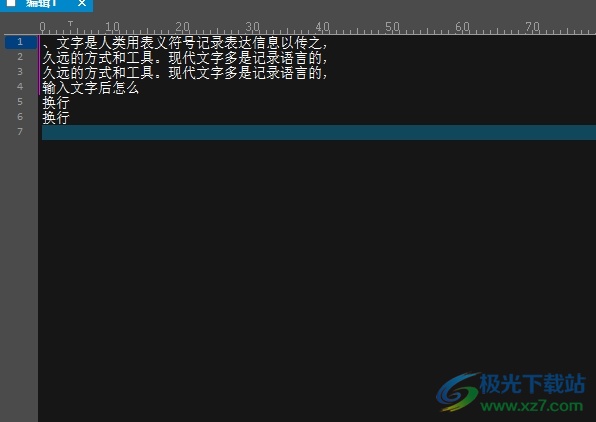
2.接着点击菜单栏中的视图选项,在显示出来的选项卡中,用户勾选其中的显示换行符选项
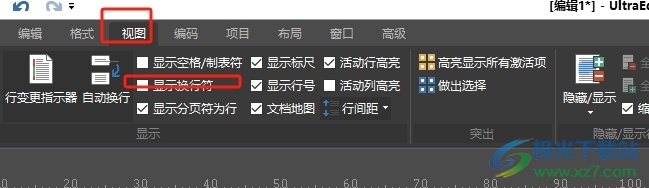
3.这时可以在编辑页面上看到每行文字后面出现的换行符,用户需要将其去除
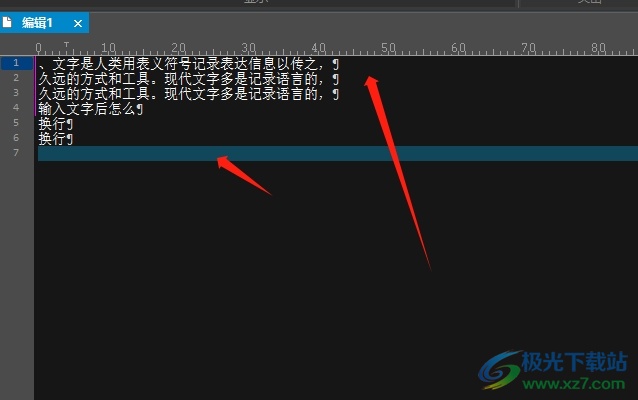
4.然后继续在菜单栏中点击主页选项,在弹出来的选项卡中,用户点击替换选项
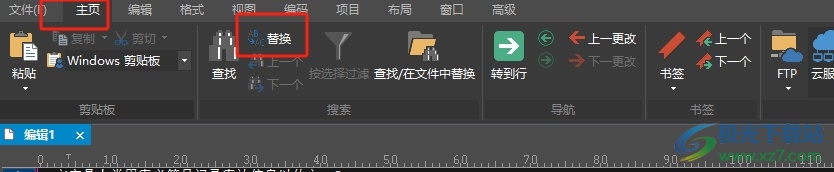
5.在打开的查找和替换窗口,用户在替换板块中,在查找什么方框中输入^p,接着在替换为方框中按下空格,然后用户直接按下全部替换按钮即可
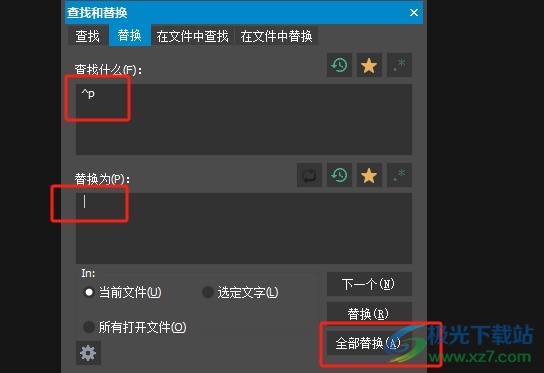
6.如图所示,用户可以在编辑页面上发现多行文字成功变成一行显示了
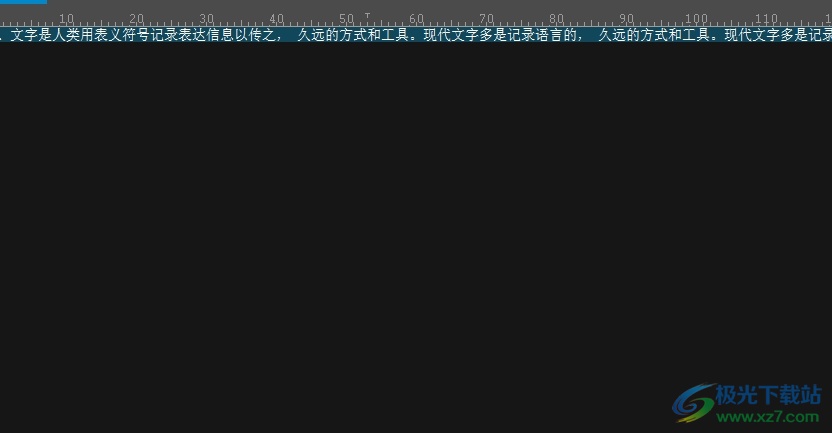
以上就是小编对用户提出问题整理出来的方法步骤,用户从中知道了大致的操作过程为点击视图——显示换行符——主页——替换——输入查找内容——设置好替换为内容——全部替换这几步,整个操作过程是很简单的,因此有需要的用户可以跟着小编的教程操作试试看。

大小:107 MB版本:v31.1.0.36环境:WinAll, WinXP, Win7, Win10
- 进入下载
相关下载
热门阅览
- 1百度网盘分享密码暴力破解方法,怎么破解百度网盘加密链接
- 2keyshot6破解安装步骤-keyshot6破解安装教程
- 3apktool手机版使用教程-apktool使用方法
- 4mac版steam怎么设置中文 steam mac版设置中文教程
- 5抖音推荐怎么设置页面?抖音推荐界面重新设置教程
- 6电脑怎么开启VT 如何开启VT的详细教程!
- 7掌上英雄联盟怎么注销账号?掌上英雄联盟怎么退出登录
- 8rar文件怎么打开?如何打开rar格式文件
- 9掌上wegame怎么查别人战绩?掌上wegame怎么看别人英雄联盟战绩
- 10qq邮箱格式怎么写?qq邮箱格式是什么样的以及注册英文邮箱的方法
- 11怎么安装会声会影x7?会声会影x7安装教程
- 12Word文档中轻松实现两行对齐?word文档两行文字怎么对齐?
网友评论